Qu'est-ce que l'App BEATSURFING2?
Notre application transforme votre iPad en un instrument dynamique, vous aidant à renouer avec la pure joie de la création. L'expérience intuitive et ludique stimule la créativité, facilitant l'exploration de nouvelles idées qui peuvent se traduire de manière transparente en performances live. Laissez votre imagination vous ouvrir la voie vers de nouveaux horizons musicaux.
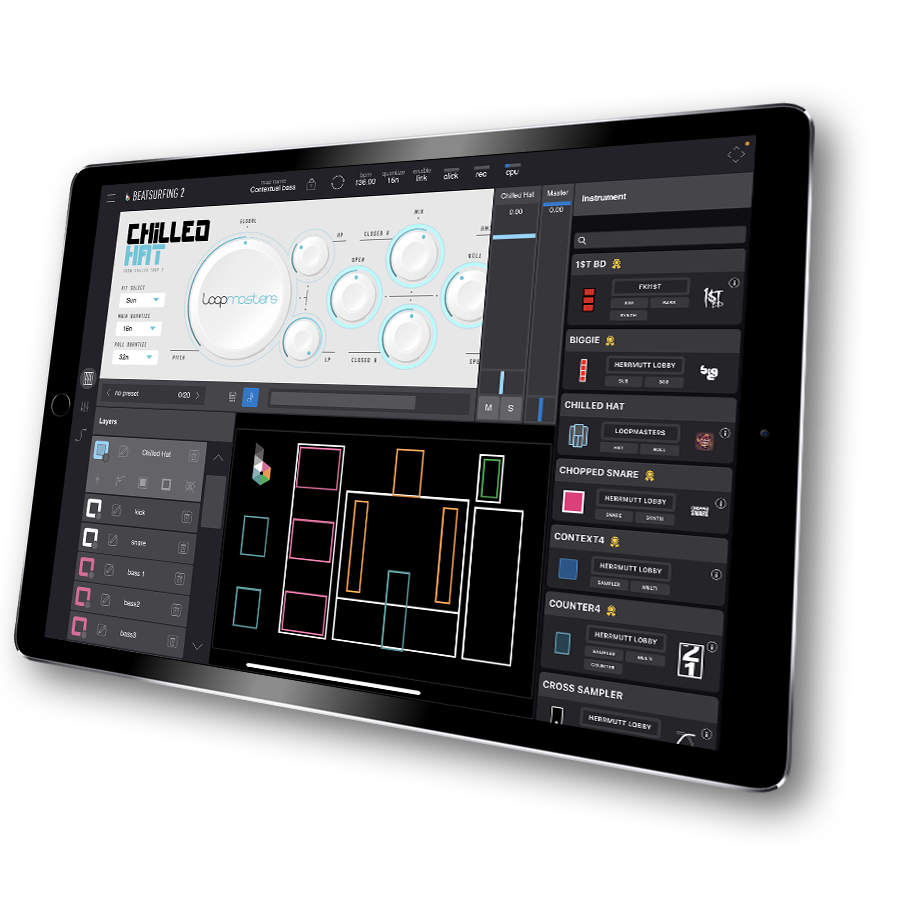

Laisse toi inspirer et personnalise le.
Assemble des instruments de batterie sélectionnés et joue, modifie les effets, échange des samples de notre bibliothèque ou ajoute les tiens pour donner vie à ta prod musicale et à ta diffusion en direct. Avec son approche basée sur le mouvement, esquisse rapidement des idées, intégre-les dans ta musique et utilise tes créations pour une performance live captivante.
Tu recherches la caisse claire parfaite ou tu as samplé un kick parfait ? Parcoure les instruments ou les configurations d'autres producteurs, puis modifie ou remplace les samples par les tiens pour obtenir le son que tu recherches.
Fonctionnalités intégrées à l'application BEATSURFING2
L'Éditeur: Place, redimensionne et colore les instruments
Le Navigateur: Glisse-dépose des instruments/samples et joue-les
Connecte: Crée des connexions entre les instruments
Le Mixer: Mixe les instruments ensemble
Le Catalogue d'Instruments Certains instruments sont gratuits et peuvent être modifiés. Les instruments Paymium peuvent être utilisés tels quels et joués. Les utilisateurs déverrouillés ont accès à tous les paramètres de l'instrument.
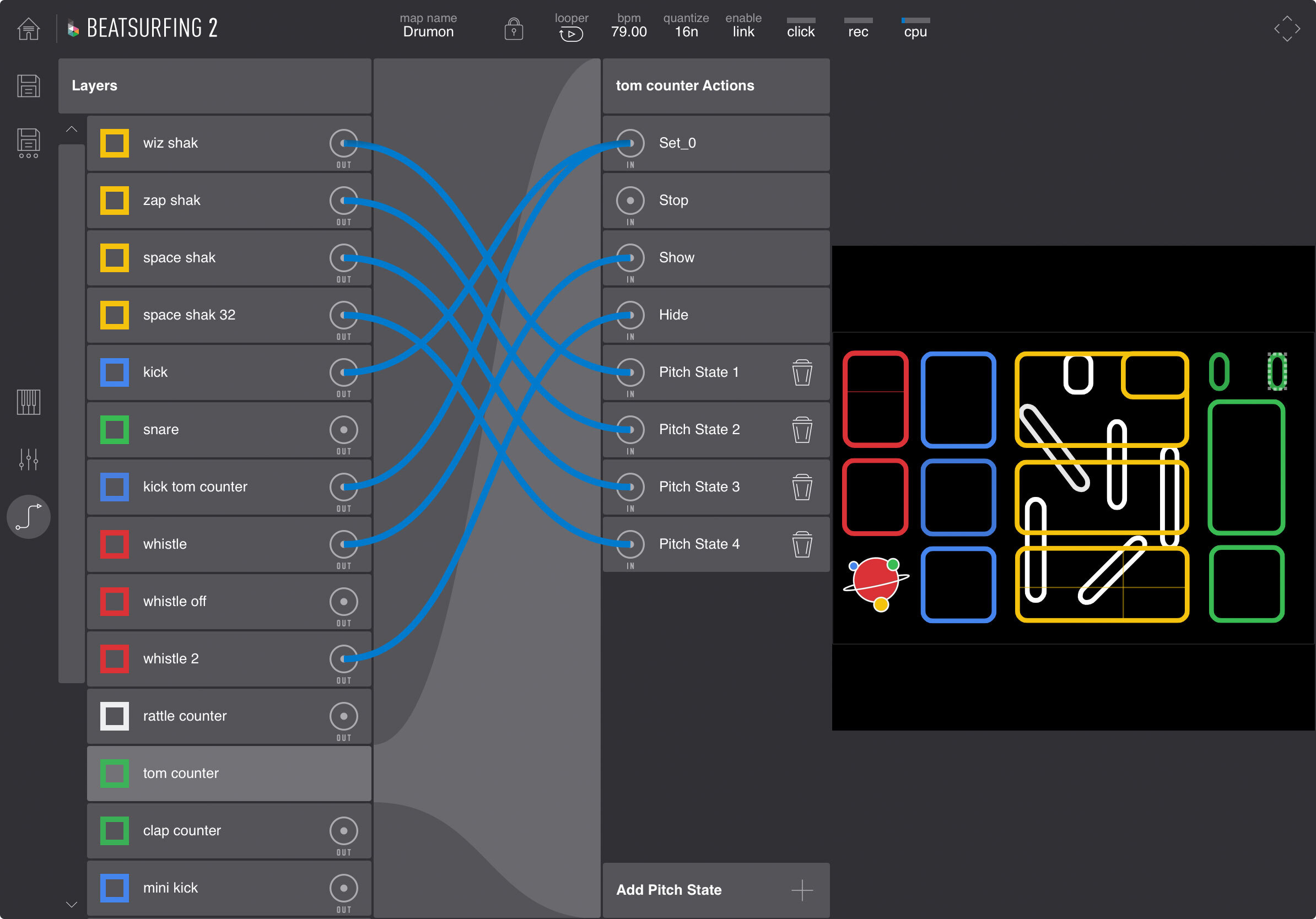
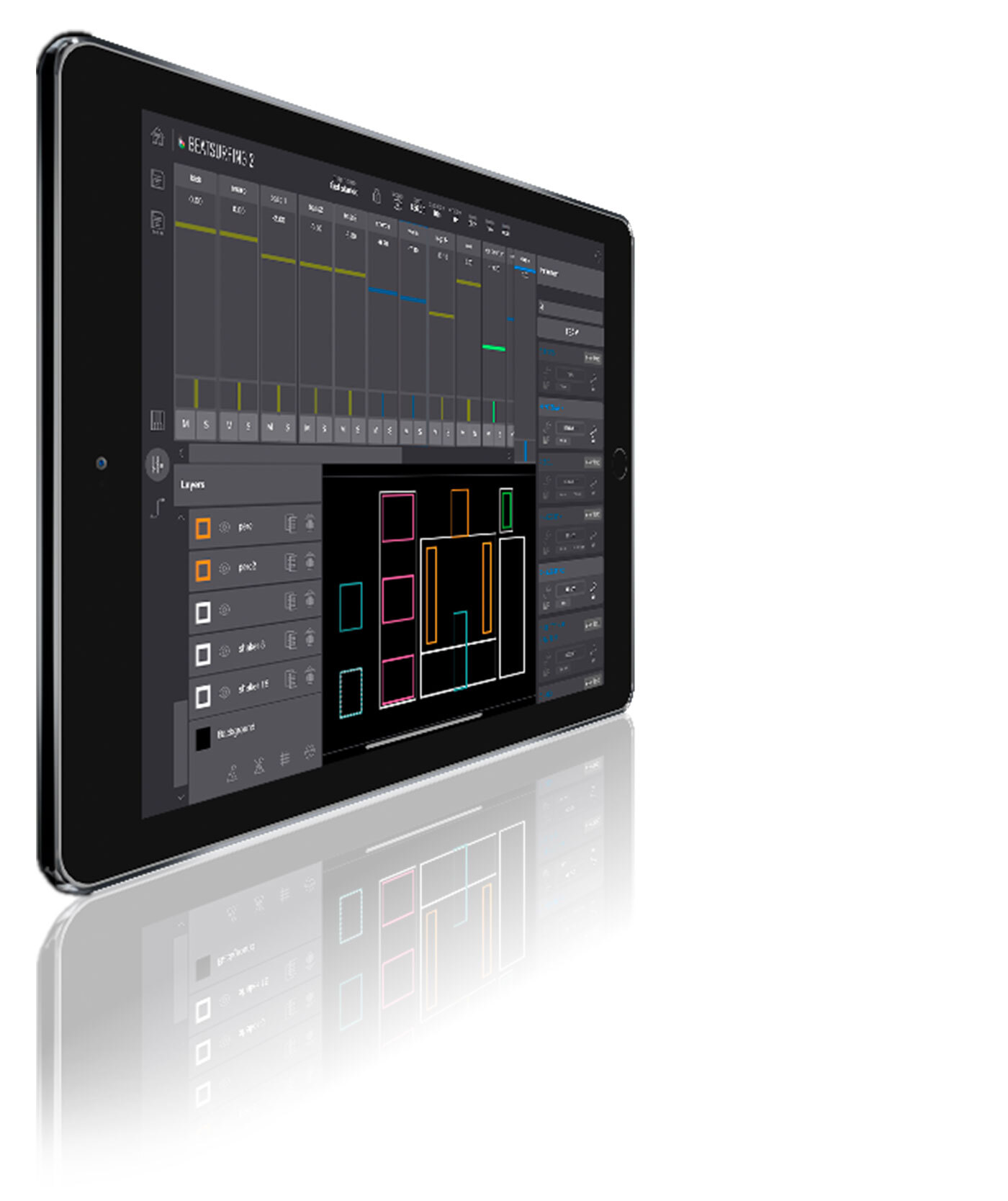
BEATSURFING2 Caractéristiques
Ableton Link: Connecte toi et synchronise toi avec ton DAW ou tes appareils préférés
Midi Out: Contrôle tes synthés et boîtes à rythmes préférés avec des instruments midi
Importation de Sample: Importe tes propres samples
Réduction de Sample Garde la partie du sample que tu veux
Pré-réglages d'instruments Utilise les pré-réglages existants et crée les tiens
Looper de performances avec plusieurs couches
Applique des images personnalisées sur chaque pads individuellement
Jam avec BEATSURFING dans ton hôte AUv3 , et envoie du MIDI à tes Apps iOS préférées.
Change le fond dynamiquement à partir d'actions d'instruments.
Qu'est-ce que l'App BEATSURFING2?
Notre application transforme votre iPad en un instrument dynamique, vous aidant à renouer avec la pure joie de la création. L'expérience intuitive et ludique stimule la créativité, facilitant l'exploration de nouvelles idées qui peuvent se traduire de manière transparente en performances live. Laissez votre imagination vous ouvrir la voie vers de nouveaux horizons musicaux.
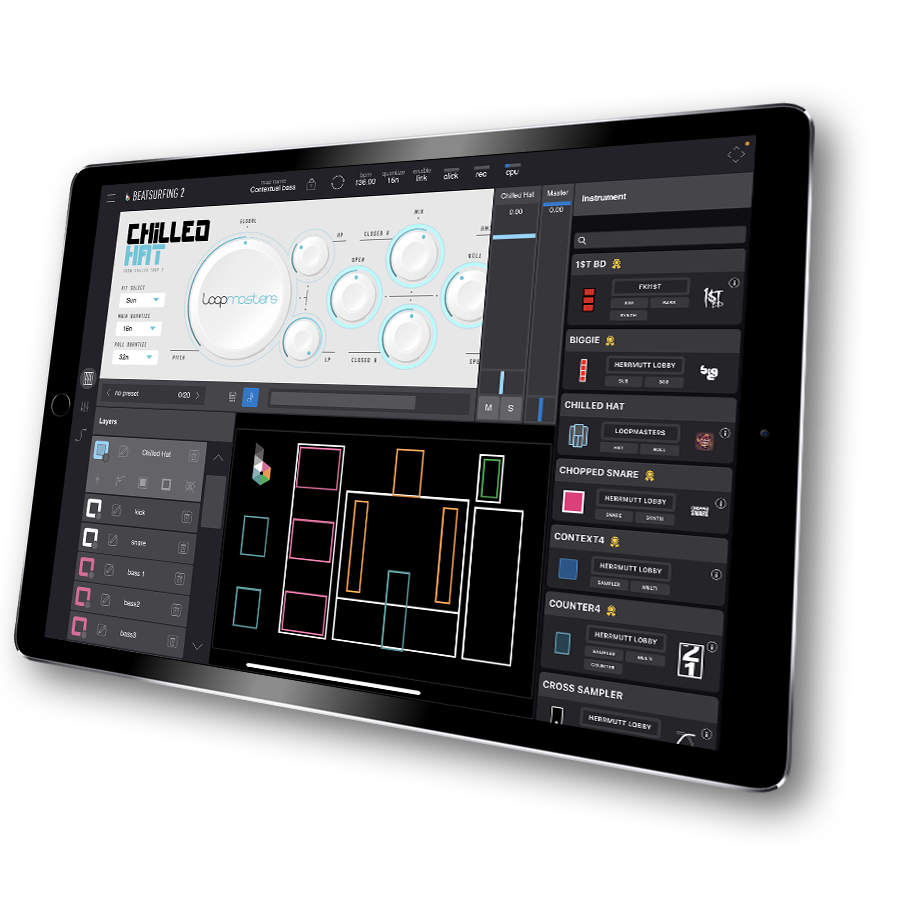
Get inspired and make it yours
Assemble des instruments de batterie sélectionnés et joue, modifie les effets, échange des samples de notre bibliothèque ou ajoute les tiens pour donner vie à ta prod musicale et à ta diffusion en direct. Avec son approche basée sur le mouvement, esquisse rapidement des idées, intégre-les dans ta musique et utilise tes créations pour une performance live captivante.
Tu recherches la caisse claire parfaite ou tu as samplé un kick parfait ? Parcoure les instruments ou les configurations d'autres producteurs, puis modifie ou remplace les samples par les tiens pour obtenir le son que tu recherches.

Fonctionnalités intégrées à l'application BEATSURFING2
BEATSURFING Editor: Place, resize, and color instruments.
BEATSURFING Browser: Drag & Drop instruments/samples and play them.
BEATSURFING Connect: Create connections between instruments.
BEATSURFING Mixer: Mix instruments together.
BEATSURFING Instrument Catalog: Certains instruments sont gratuits et peuvent être modifiés. Les instruments Paymium peuvent être utilisés tels quels et joués. Les utilisateurs déverrouillés ont accès à tous les paramètres de l'instrument.
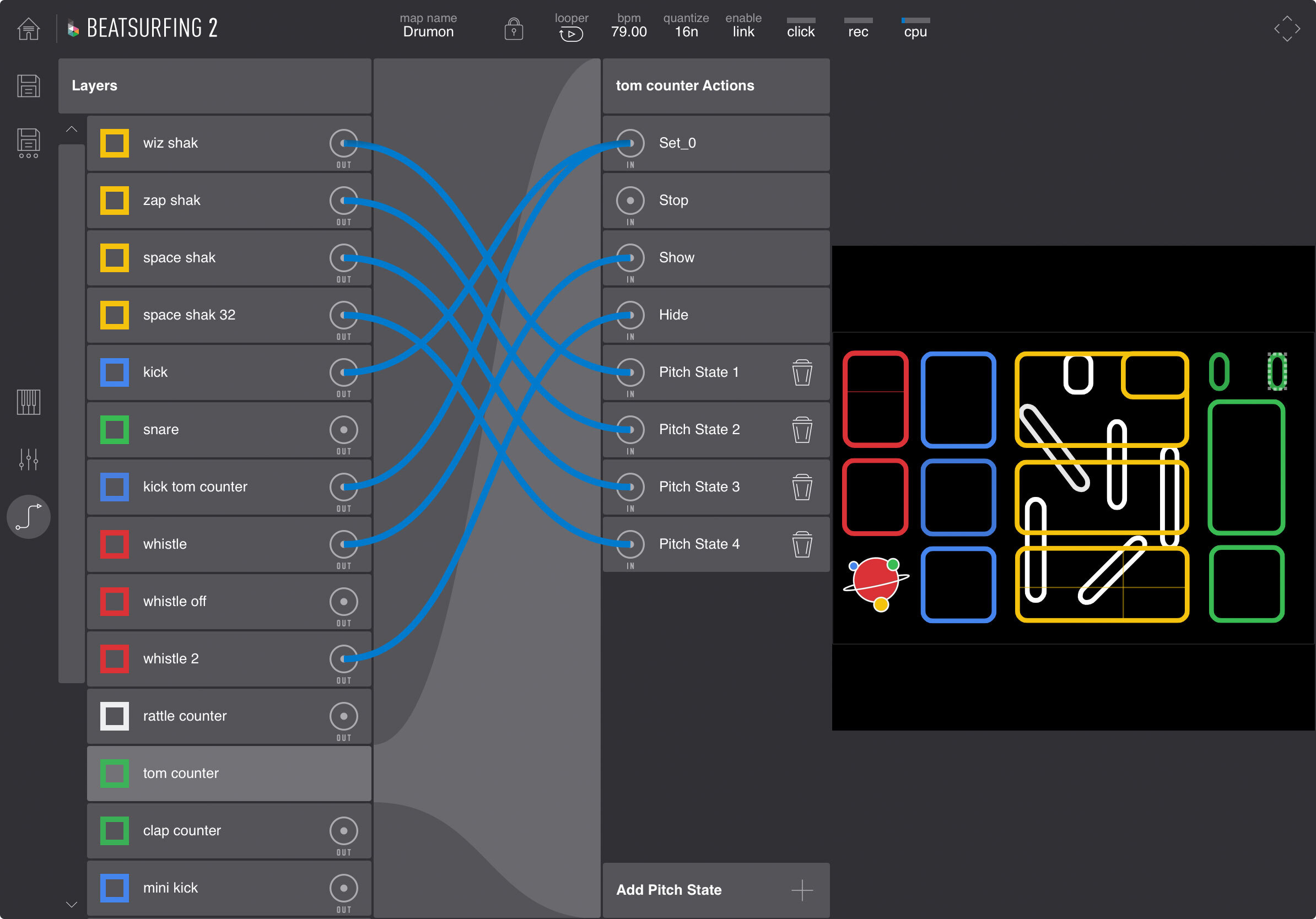
BEATSURFING2 Caractéristiques
Ableton Link: Link and sync with your DAW or favorite devices.
Midi Out: Control your favorite synths and drum machines with midi instruments.
Importation de Sample: Import your own samples.
Réduction de Sample Keep the part of the sample you want.
Pré-réglages d'instruments Use the existing presets or create your own.
Looper de performances with multiple layers.
Applique des images personnalisées to individual pads.
Jam avec BEATSURFING dans ton hôte AUv3 , et envoie du MIDI à tes Apps iOS préférées.
Change le fond dynamiquement à partir d'actions d'instruments.
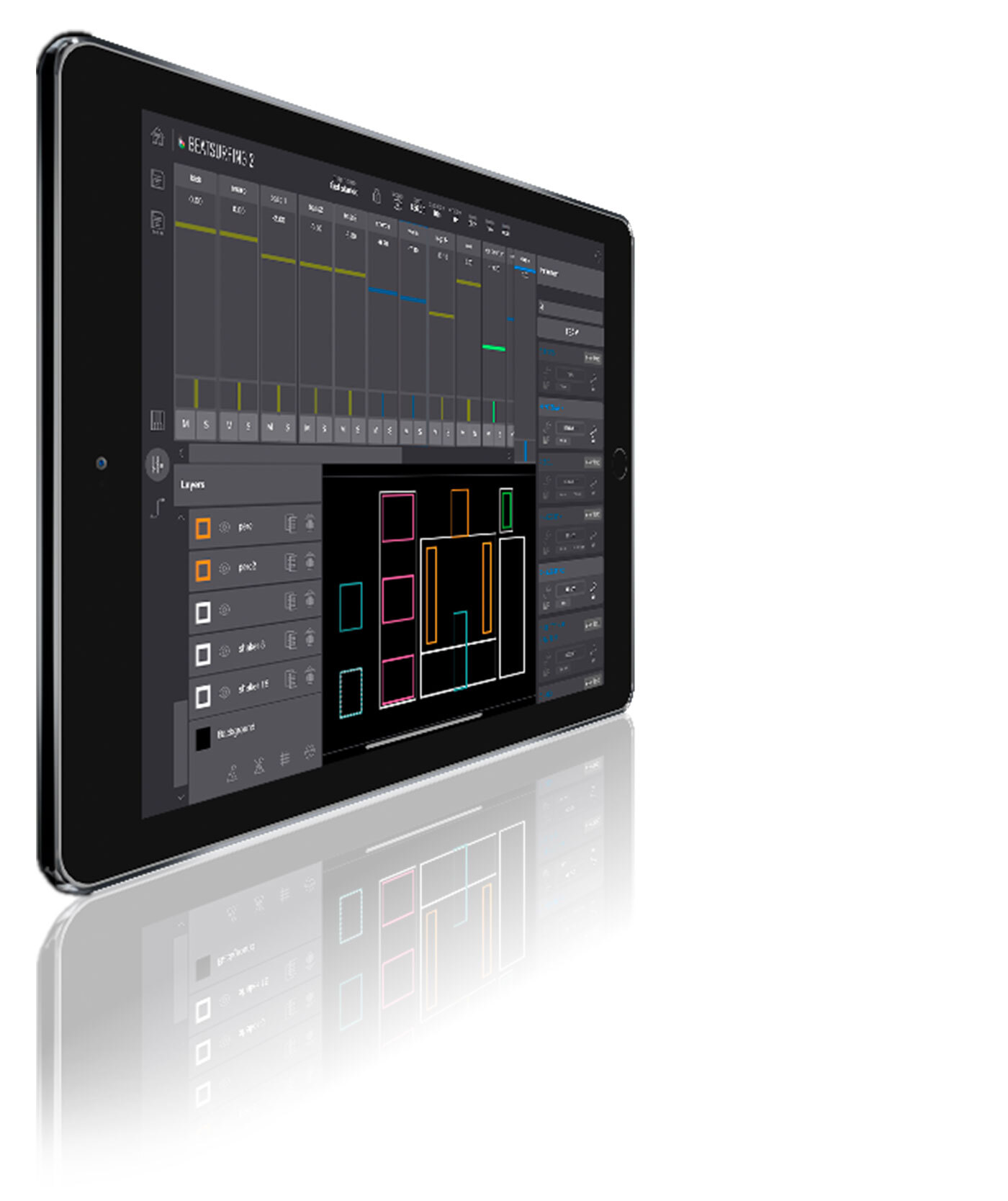
Démarrer avec BEATSURFING2
Apprends le Beatsurf rapidement ! Ce didacticiel vidéo de 6 minutes couvre tous les éléments essentiels pour commencer. De l’importation ou du découpage de samples à l’utilisation de l'instrument Counter et à la personnalisation de tes mises en page, tout est couvert. (vidéo en anglais)
Vidéos
Découvre l'App iPad BEATSURFING2 en action
BEATSURFING2 est live
Le looper intégré de BEATSURFING2
Démarre ta prod
Exigences d'installation
iPadOS
Uniquement disponible pour iPads
Nécessite iPad OS 12.00 ou version ultérieure
Questions fréquemment posées
De quel type d'appareil ai-je besoin pour utiliser l'App BEATSURFING2 ?
Pour le moment, BEATSURFING ne fonctionne que sur iPad. Mais c'est censé être multiplateforme. Les autres versions de l'appareil arriveront en cours de route. L'iPad doit fonctionner sur iOS 12 ou supérieur.
Quel format de samples puis-je charger?
BEATSURFING supporte :
- aiff
- aif
- bwf
- flac
- ogg
- mp3
- wav
Puis-je enregistrer ma création ?
OUI
- Appuyez sur le bouton rond en haut à droite de votre écran.
- Choisissez entre un enregistrement stéréo ou multipiste.
- Pour arrêter l'enregistrement, appuyez à nouveau sur le bouton. Le bouton passera d’un bouton d’arrêt à un bouton d’enregistrement.
Où sont sauvegardés mes enregistrements ?
Toutes les performances enregistrées sont sauvegardées sur votre iPad.
Pour y accéder, suivez ce chemin : À l'aide du navigateur de fichiers, accédez à
"Files" > "Beatsurfing2" > "Performance" > "Name of your map"
Comment puis-je enregistrer/exporter mes Maps ?
Pour exporter les MAPs BEATSURFING sur votre iPad :
- Accédez à l'écran principal
- Appuyez sur le bouton « exporter » situé sur le côté droit de la MAP que vous désirez exporter.
Où sont stockées mes MAPs sur mon iPad ?
Pour retrouver vos MAPs exportées sur votre iPad, accédez à :
> Files
> On my iPad
> Beatsurfing 2
> BeatSurfing2
> Maps
Quel format d'images puis-je importer ?
Pour importer votre propre fond dans la Playzone BEATSURFING, vous pouvez importer ces différents formats d'images : .png, .jpeg, .svg.
L'image importée doit être carrée en prenant la largeur de votre écran comme référence.
Notez qu’environ ¼ de l’espace au-dessus et en dessous ne sera pas visible.
Comment fonctionne «Link» ?
1. Connectez vos ordinateurs/appareils au même réseau. S'il n'y a pas de connexion Internet disponible, vous pouvez utiliser l'une de ces méthodes hors ligne..
Remarque : Si vous utilisez un connexion par câble Lightning comme méthode hors ligne, l'activation d'iOS dans 'Audio MIDI setup' change le mode de connexion de l'iOS et désactive Link. Nous vous recommandons d'utiliser une connexion réseau au cas où vous auriez besoin d'envoyer ou de recevoir de l'audio via iOS.
2. Dans Live, ouvrez Préférences -> Link MIDI et assurez-vous que « Show Link Toggle » est sélectionné.
3. Activez ensuite Link en cliquant sur son bouton à l'extrême gauche de la barre de contrôle de Live. S'il existe d'autres appareils compatibles Link sur le même réseau, leur nombre sera affiché ici.
Indicateur de Link si au moins une autre application ou instance de Live compatible Link est connectée, l'affichage de la position de l'arrangement affichera une « barre de progression » mobile chaque fois que le transport de Live n'est pas en cours d'exécution. Cette barre est une représentation de la quantification globale de lancement du Live Set par rapport à celle des autres participants à la session Link. Après avoir déclenché la lecture, Live attendra que cette barre soit remplie avant de démarrer.
Puis-je utiliser l’audio out de mon ordinateur ?
OUI
- Accédez à Configuration Audio MIDI > Activez votre iPad.
- Accédez ensuite à vos préférences DAW et sélectionnez votre iPad comme périphérique d'entrée audio.
Vous devriez être prêt.
Comment puis-je enregistrer l'écran de mon iPad ?
Vous pouvez créer un enregistrement d'écran et capturer du son sur votre iPad.
- Accédez à Configuration Audio MIDI > Activez votre iPad.
- Accédez ensuite à vos préférences DAW et sélectionnez votre iPad comme périphérique d'entrée audio.
Comment puis-je importer mes Maps sauvegardées?
Pour importer vos MAPs BEATSURFING enregistrées depuis votre iPad :
- Accédez à l'écran principal
- Appuyez sur « Import MAP » situé sur le côté gauche de l'écran.
- Accédez au dossier où les MAPs sont enregistrées
- Appuyez sur le fichier de MAP que vous souhaitez importer
Notez que pour cela, vous devrez avoir exporté les MAPs précédentes (voir : Comment exporter mes MAPs ?)
J'ai pris un abonnement avant le changement tarifaire... Comment puis-je le faire fonctionner ?
Si vous vous êtes abonné avant de changer le plan tarifaire de l'abonnement au déverrouillage, vous avez probablement remarqué que vous n'avez accès qu'à l'utilisation gratuite de celui-ci et nous nous excusons de la situation.
Il n’y a qu’une seule façon de se remettre sur les rails. VOUS DEVEZ DEMANDER UN REMBOURSEMENT sur l'Appstore, télécharger la dernière application sur la boutique et recommencer le processus d'achat.
Voici la procédure Apple pour demander un remboursement : https://support.apple.com/en-gb/HT204084
Base de connaissance
Vous n'avez pas trouvé ce que vous cherchiez ? Consultez notre base de connaissances et si vous ne trouvez pas votre réponse, envoyez un e-mail à support@beatsurfing.com.
Restez informé!
Recevez des actus et de super offres comme l' Early Bird Program.
Inscrivez vous à notre newsletter.
